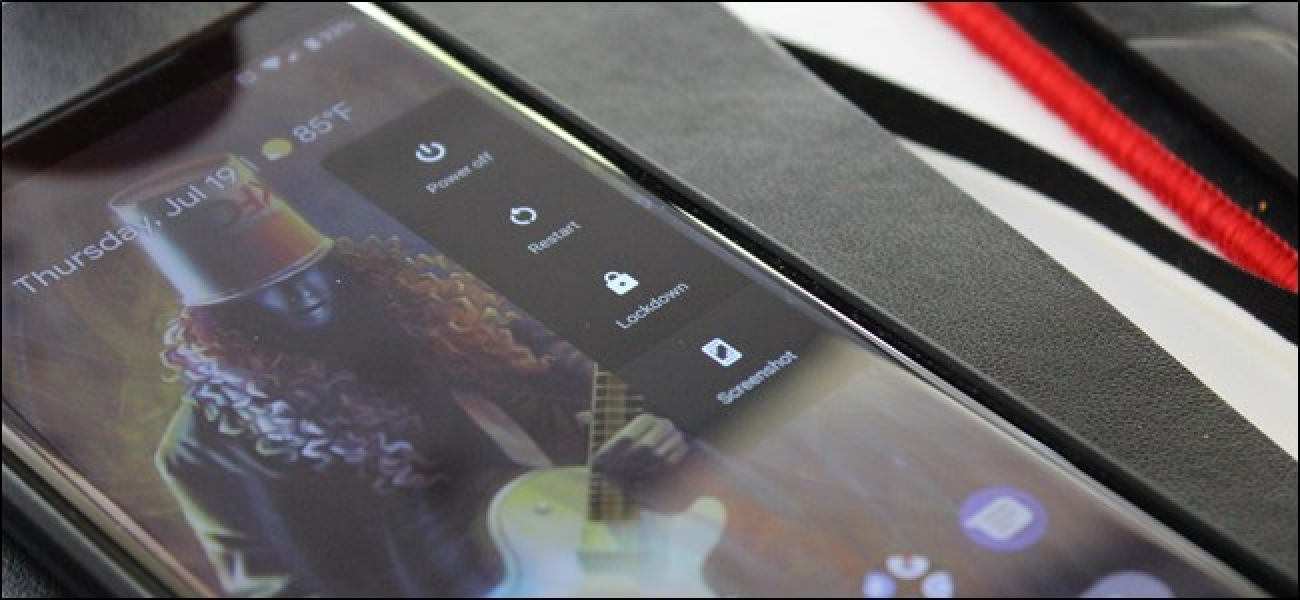با iOS 11 شروع، اپل شامل راه را به سرعت غیر فعال لمس شناسه و شناسه چهره در iOS. با اندیشه, گوگل معرفی ویژگی به نام “Lockdown حالت” که اساسا چیزی مشابه به همین.
حالت Lockdown P اندیشه همه بیومتریک غیر فعال و قفل هوشمند ویژگی های، و همچنین تمام قفل صفحه نمایش اطلاعیه. این نوع تلفن failsafe تنظیم که شما می توانید زمانی که فعال است شما امنیت بیشتری نیاز است.
به عنوان مثال، قانون اجرای شما برای باز کردن قفل تلفن با پین رمز عبور، و یا الگوی اما آن نمی تواند نیروی شما را مجبور به استفاده از بیومتریک به دستگاه را باز می کند. اگر شما همیشه در یک وضعیت بالقوه که در آن شما باز کردن قفل گوشی خود را و می خواهم به حق خود امتناع خواست می تواند خودتان، حالت Lockdown لازم است.
بنابراین شما اول نیاز به فعال کردن آن قبل از شما می توانید استفاده از آن چگونه به فعال کردن حالت Lockdown
Lockdown حالت پیش فرض، غیرفعال شده است. برای انجام این کار به منوی تنظیمات انتخاب و سپس گزینه “امنیت & مکان” را ضربه بزنید.


در امنیت محل & صفحه، شیر تنظیم “تنظیمات صفحه نمایش قفل”. در صفحه بعدی ضامن “Lockdown نمایش” را فعال کنید.


بم، شما وجود دارد. از ویژگی های حال حاضر در است.
چگونه به استفاده از حالت Lockdown
فقط قادر می سازد از ویژگی های حالت Lockdown، البته روشن نیست–این تنها ویژگی است که اجازه می دهد تا شما را به آن را در زمانی که شما نیاز به تبدیل را قادر می سازد.
همانطور که شما در حال رفتن به تلفن خاموش نگه دارید برای استفاده از حالت Lockdown کلید قدرت. در میان گزینه های معمولی برق خاموش، راه اندازی مجدد و تصویر، شما مطلب جدید را ببینید: Lockdown.

این بهره برداری فورا خواننده اثر انگشت و همچنین هر گونه ویژگی های قفل هوشمند فعال کرده اید، ممکن است غیر فعال خواهد شد. این نیز پنهان همه اعلان ها در صفحه نمایش قفل لمسی فوق العاده خوب است که شما باید خودتان را در یک وضعیت که در آن اعلان می شود damning پیدا کنید.

برای باز کردن قفل گوشی دوباره, شما پین رمز یا الگو لازم باید وارد کنید. هنگامی که کلیک کنید، با این حال، که Lockdown حالت غیرفعال می شود داشته باشید. شما نیاز به کلید برق و هر بار که شما به آن نیاز دارید آن را روشن.